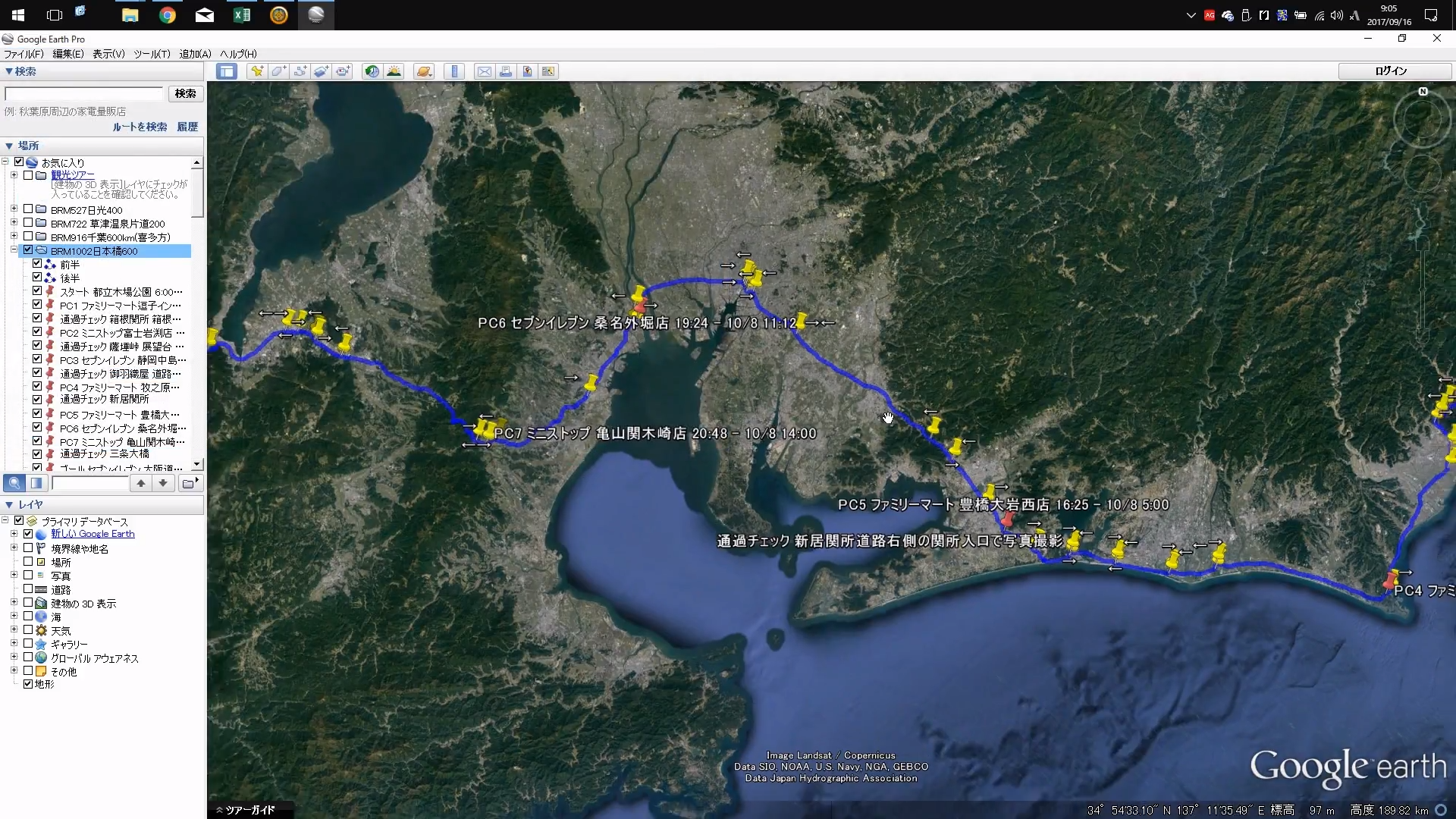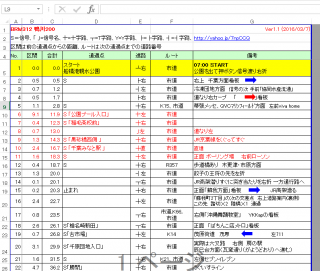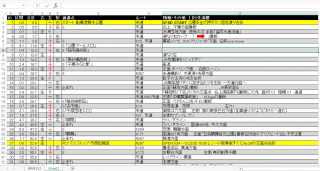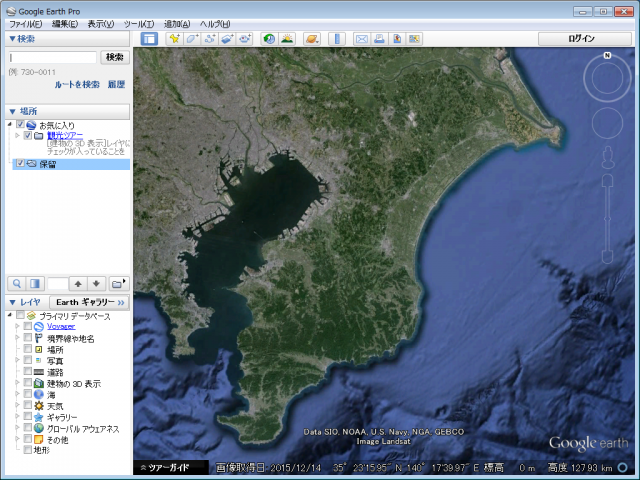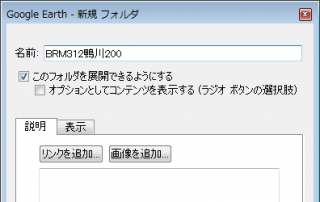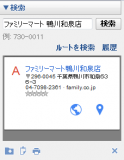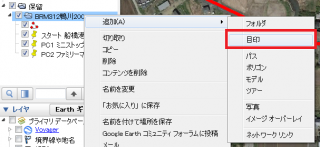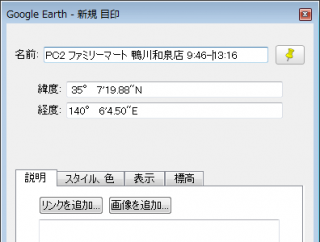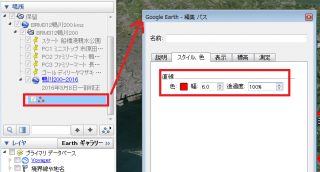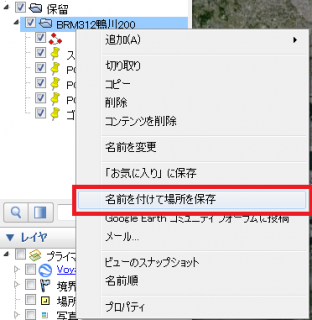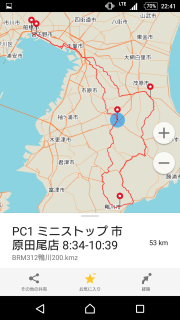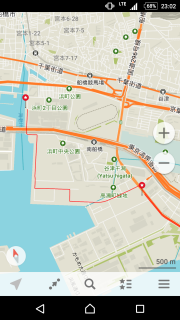2017年9月16日 動画版をアップしました
はじめに
気づけば今週末から俺的ブルベ 2016 のシーズンが始まります。ブルベは決められたコースを PC(チェックポイント)を経由しつつ制限時間内にゴールするというイベントです。コースに誘導員はいないので、迷わず走れるよう準備するところに 6 割ぐらいの労力を費やします。ここでは、今週末に参加する「BRM312たまがわ200km鴨川」を例にブルベの机上準備について説明します。机上準備とはキューシートとルート図の作成です。
データのダウンロード
まずは主催者サイトのイベント ページを開き、以下をダウンロードします。
主催者団体によってはキューシート内にルートラボの URL が書かれていたりするので良く探しましょう。
キューシートの修正
キューシートとは、ルートを文で説明したものです。何キロメートル進んだらどの交差点をどちらに曲がるというのがひたすら書かれています。200km だと 80 箇所程度、600km になると 150 から 200 程度の指示があります。
キューシートに書かれている情報は同じですが、書式には決まりがないので主催者団体によってまちまちです。自分は読みやすくするために俺的フォーマットに修正しています。
- 交差点を曲がる「左」と「右」は漢字が似ているので、左は左側、右は右側に書き直す
- 行を読み違えないように、奇数行と偶数行で色分けする
- スタート・ゴール・PCは黄色で塗る
- 信号のある交差点は色をつけて太字にする
たいていのキューシートは交差点の記号図右側に左か右かを書いてますが、これを Excel 関数で条件分岐して 3 列に振り分けています。少しでもをしましょう。
=LEFT(E2,1) =IF(MID(E2,2,1)="左","左","") =IF(MID(E2,2,1)="右","右","")
以上でキューシートの修正が完了です。参考までにアップロードしておきます。BRM312Kamogawa200_ver1.1修正後
完成したキューシートは印刷します。自分の場合は A6 サイズのネームカードホルダーを首からぶら下げて走っています。なので A4 サイズのプリンターで、4 ページ分割して A6 相当に印刷します。ちなみに、ネームカードホルダーにブルベカードとレシートも同封してまとめています。
ルート図の作成
次にルート図の作成です。キューシートはいざというときの保険で、IT 全盛期の今はほぼデジタルな地図を見ながら走ります。リッチな人はガーミンの eTrex シリーズを使ってる人が多いですが、去年いろいろ検討した結果 MapsMe という OpenStreetMap をベースとしたフリーのオフライン地図アプリでナビしています。このアプリには KML/KMZ がオーバーレイでき、ラインとポイントが表示できます。しかも地図がオフラインでダウンロードできるので、電波のない田舎でも使えるし、バッテリーが節約できます。
ルートラボからダウンロードした KML のラインを MapsMe に登録するのですが、地図上に PC(チェックポイント)の場所も入れておきたいので一手間加えます。去年は休憩時間にこっそり ArcMap で作ってましたが、今年は Google Earth Pro で作ってみます。
- 下記 URL から Google Earth Pro をダウンロードしてインストールし、起動します。
https://www.google.co.jp/intl/ja/earth/download/gep/agree.html - 起動したら、[場所] → [お気に入り] 内の適当場所を右クリックし、[追加] → [フォルダ] を選択します。
- ブルベの名称など、適当なフォルダ名を設定します。
- ボックスに、キューシートに記載の PC のコンビ二名などを入力し、場所を検索します。
- ヒットしたら、フォルダを右クリックし、[追加] → [目印] を選択します。
- [名前] に PC 名と時間を入力して [OK] をクリックします。4.~6. を繰り返します。
- PC、スタート・ゴールのピン設置が完了したら、ルートラボからダウンロードしたルート KML をドラッグして PC の下に読み込み、パスのプロパティを開いてスタイル、色を変更します。地図が緑系なので赤に設定した方が地図上で見やすくなります。透過度も 100%(不透明)にします。
- フォルダを右クリックして [名前を付けて場所を保存] とし、KML ファイル(*.kmz)を保存します。
- 保存したら、Dropbox などを使用してスマホに KML をダウンロードし、MapsMe で開きます。
これで地図の準備は完了しました。MapsMe のレンダリングは相当良くできてて見やすいです。
参加同意書の印刷と署名
参加同意書を印刷して署名、捺印し、ネームカードホルダーに忍ばせておきます。
残りの作業
これで全行程の 6 割が完成しました。あとは荷物を準備して当日の朝起きることができれば 8 割完了となります。ブルベはやること(頭を使うこと)的には準備段階でほぼ達成し、当日走ることは 2 割ぐらいの気分です。この 2 割に相当な気力と体力を使うわけですが、そこは伊達と酔狂で乗り越えます。